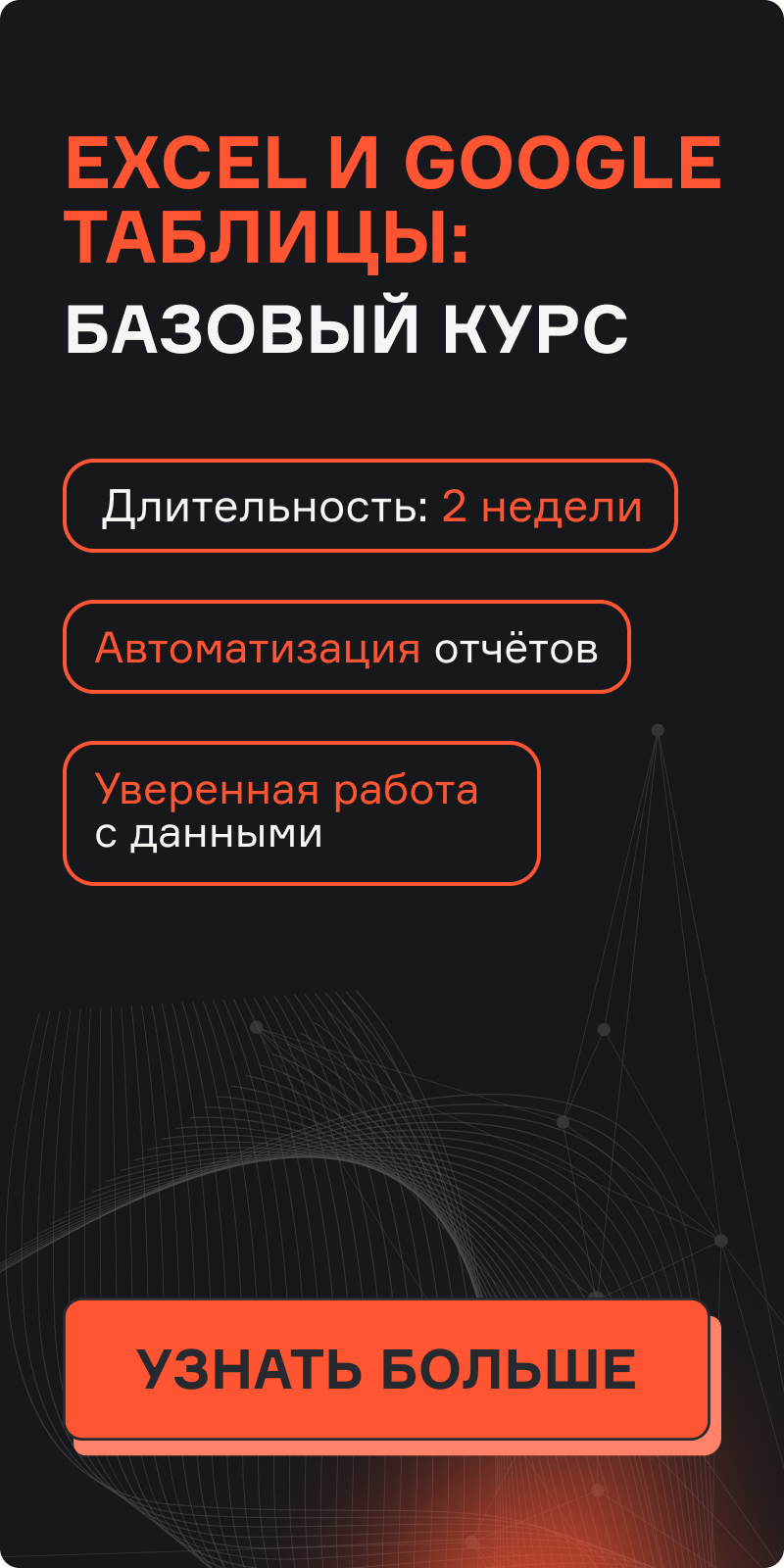Как создать дашборд в Excel с нуля — инструкция по визуализации данных
Обычные таблицы мало что говорят с первого взгляда. Но если создать интерактивный дашборд в Excel, можно одним кликом выделить ключевые показатели, выявить тренды и подготовить убедительный отчет.
Содержание
- Что такое дашборд и зачем он нужен
- Подготовка данных для дашборда в Excel
- Пошаговая инструкция: как создать дашборд в Excel с нуля
- Создание сводных таблиц для дашборда
- Добавление графиков и диаграмм в дашборд
- Как сделать дашборд интерактивным: срезы и временные шкалы
- Примеры дашбордов в Excel для бизнеса
- Советы по созданию эффективных дашбордов
- Частые ошибки при создании дашбордов в Excel
- Заключение
В этой статье разберем пошагово, как сделать это с нуля: от подготовки и очистки данных — до настройки интерактивных элементов, красивых графиков и финального оформления.
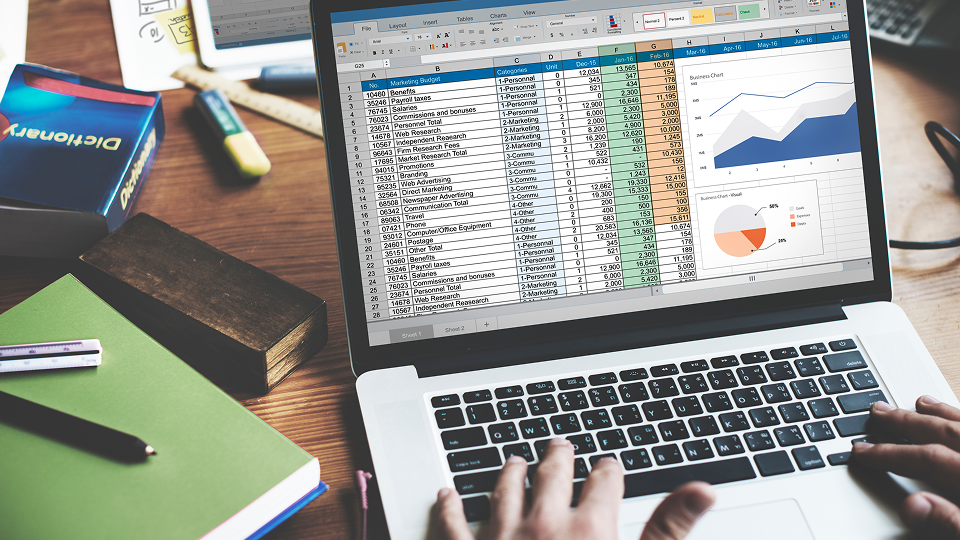
Что такое дашборд и зачем он нужен
Представьте, что в крупной торговой компании каждую неделю проходят планерки, на которых руководители обсуждают: как идут продажи, что с остатками на складе, есть ли просадка по регионам. Без интерактивного отчета аналитик тратил бы по полдня на подготовку десятков таблиц и графиков, а обсуждение все равно превращалось бы в поиск цифр по разным файлам. Но когда все ключевые показатели собраны на одной панели, нужную информацию легко найти за несколько минут.
Дашборд (от англ. dashboard) — это инструмент для быстрой и удобной визуализации данных, который помогает собрать ключевую информацию в одном месте и представить ее с помощью графиков, диаграмм и сводных таблиц. По сути, он превращает большие массивы цифр в простые и понятные картинки, которые легко читать даже тем, кто не сталкивается с аналитикой каждый день.
Кому это нужно
- Аналитикам — видеть ключевые метрики и тенденции, принимать решения на основе данных и оперативно объяснять результаты команде или руководству.
- Менеджерам по продажам — сравнивать, сколько планировали продать и сколько продали на самом деле, а также находить точки роста.
- Маркетологам — анализировать эффективность рекламных кампаний, видеть сильные и слабые места.
- Руководителям — быстро получать картину дня и принимать решения на основе актуальных данных.
- Финансовым специалистам — контролировать бюджет, отслеживать затраты и прибыли.
- HR — следить за ключевыми метриками персонала, текучкой, эффективностью процессов.
Такие отчеты значительно экономят время, упрощают анализ и помогают наглядно представить результаты работы.
Подготовка данных для дашборда в Excel
Качественная подготовка — залог того, что ваши отчеты будут точными, а поиск нужных цифр займет считанные минуты. Далее разберем, с чего начать: где брать нужную информацию, как быстро избавиться от лишнего и что сделать, чтобы все было аккуратно и понятно для дальнейшей работы.
Сбор данных
Всю необходимую информацию нужно собрать в одну таблицу. Обычно цифры для дашборда хранятся в разных программах: CRM, сервисах веб-аналитики, бухгалтерских системах и даже обычных Excel-файлах.
1. Откройте или создайте таблицу
Вы можете сразу открыть готовый файл с цифрами или начать с чистого листа — просто создать новую таблицу в Excel и скопировать туда нужную информацию.
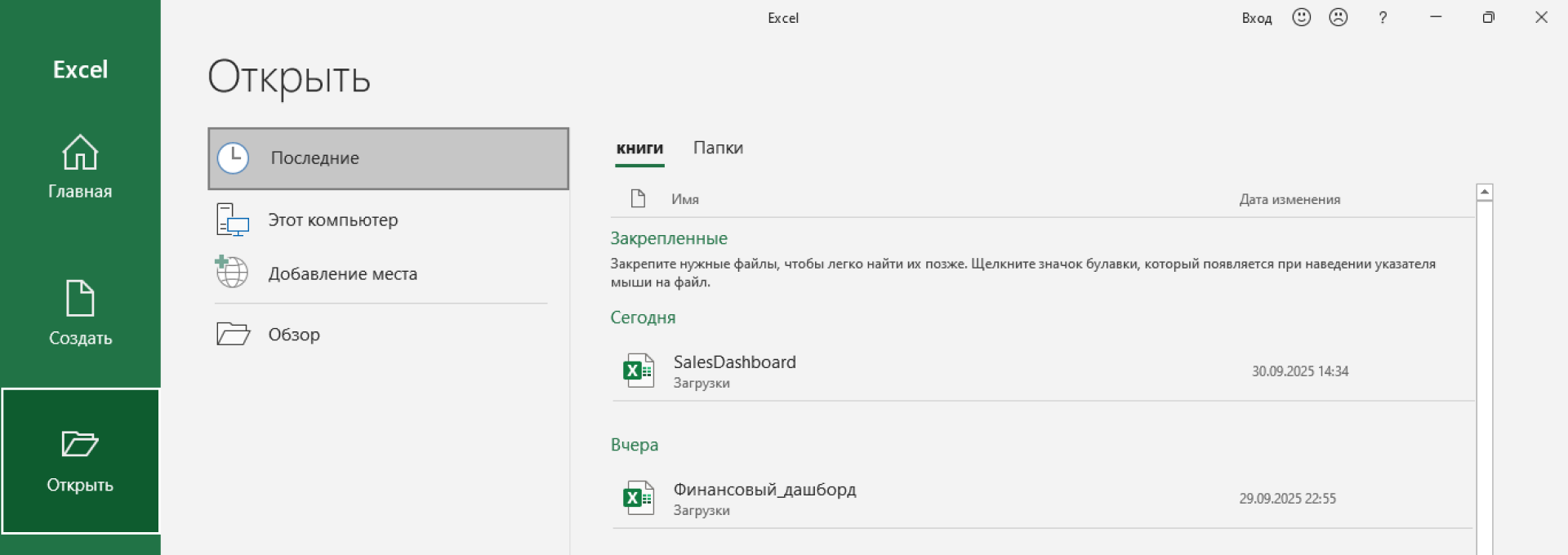
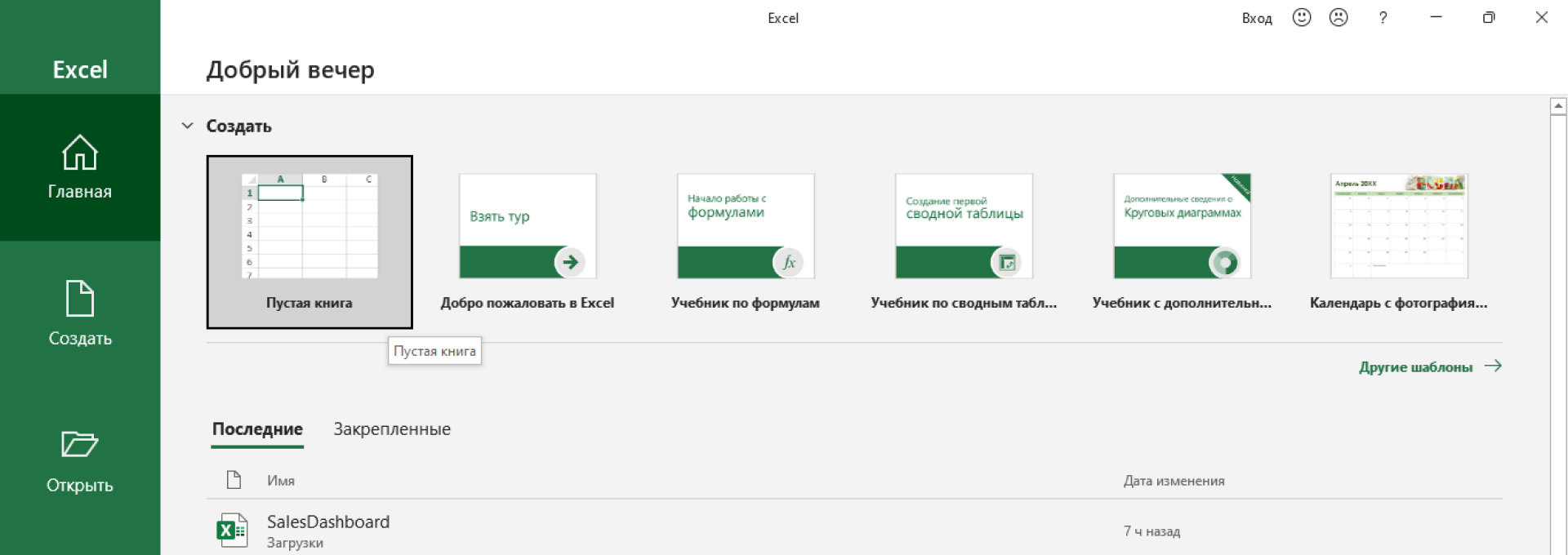
2. Скачайте отчет из нужной программы
Например, если вы работаете с Google Analytics, CRM или 1С, в этих сервисах есть кнопка «Экспортировать» или «Выгрузить отчет». Обычно выбирают формат CSV или Excel — так файлы легко откроются в Excel.
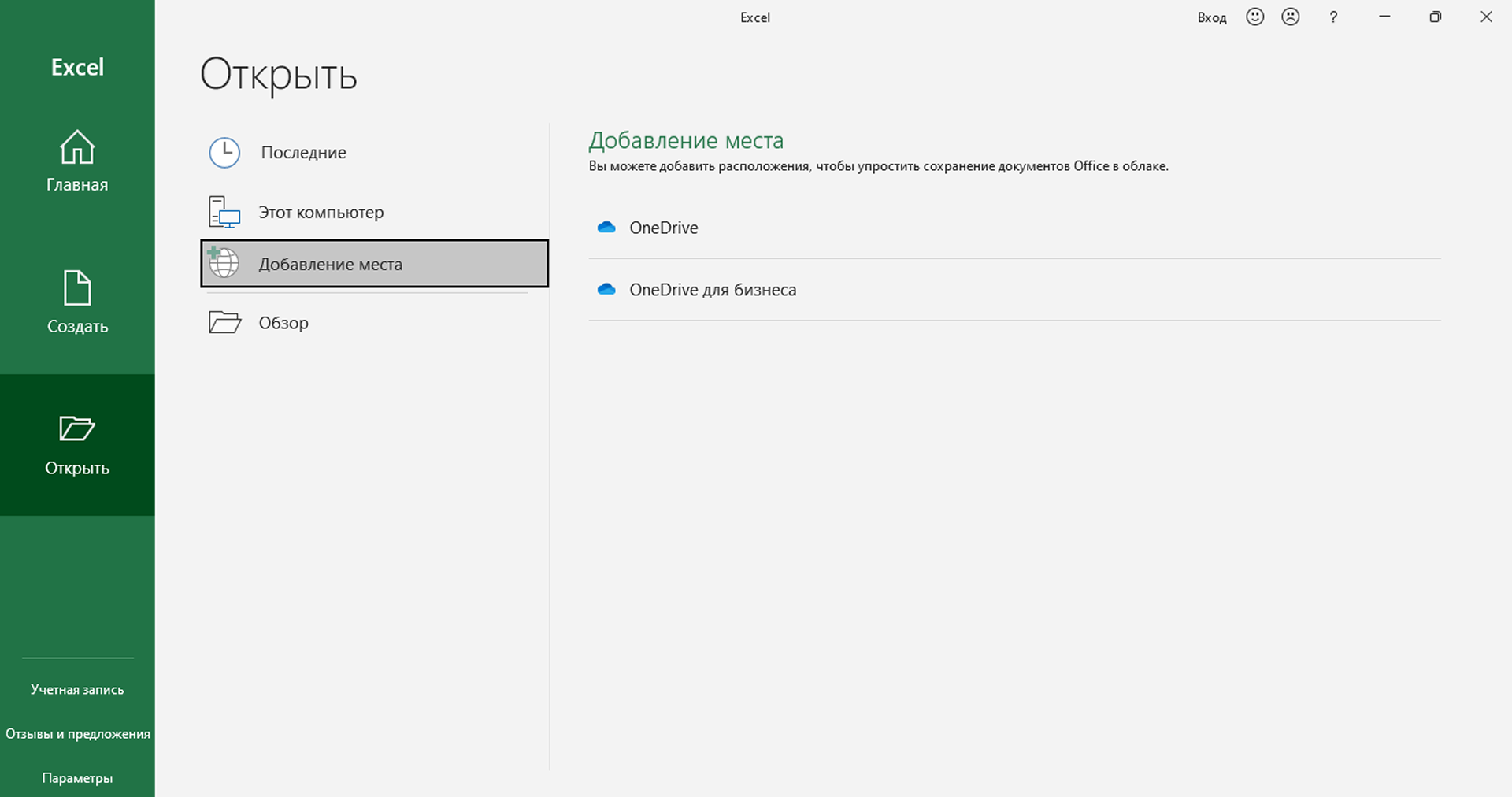
3. Объедините данные из разных мест
Если сведения хранятся в нескольких местах (например, часть — в CRM, часть — в отдельном файле), соберите все в одну таблицу. Excel умеет подтягивать информацию из других файлов, баз данных или даже с сайтов, но для начала можно просто скопировать все вручную, чтобы навести порядок.
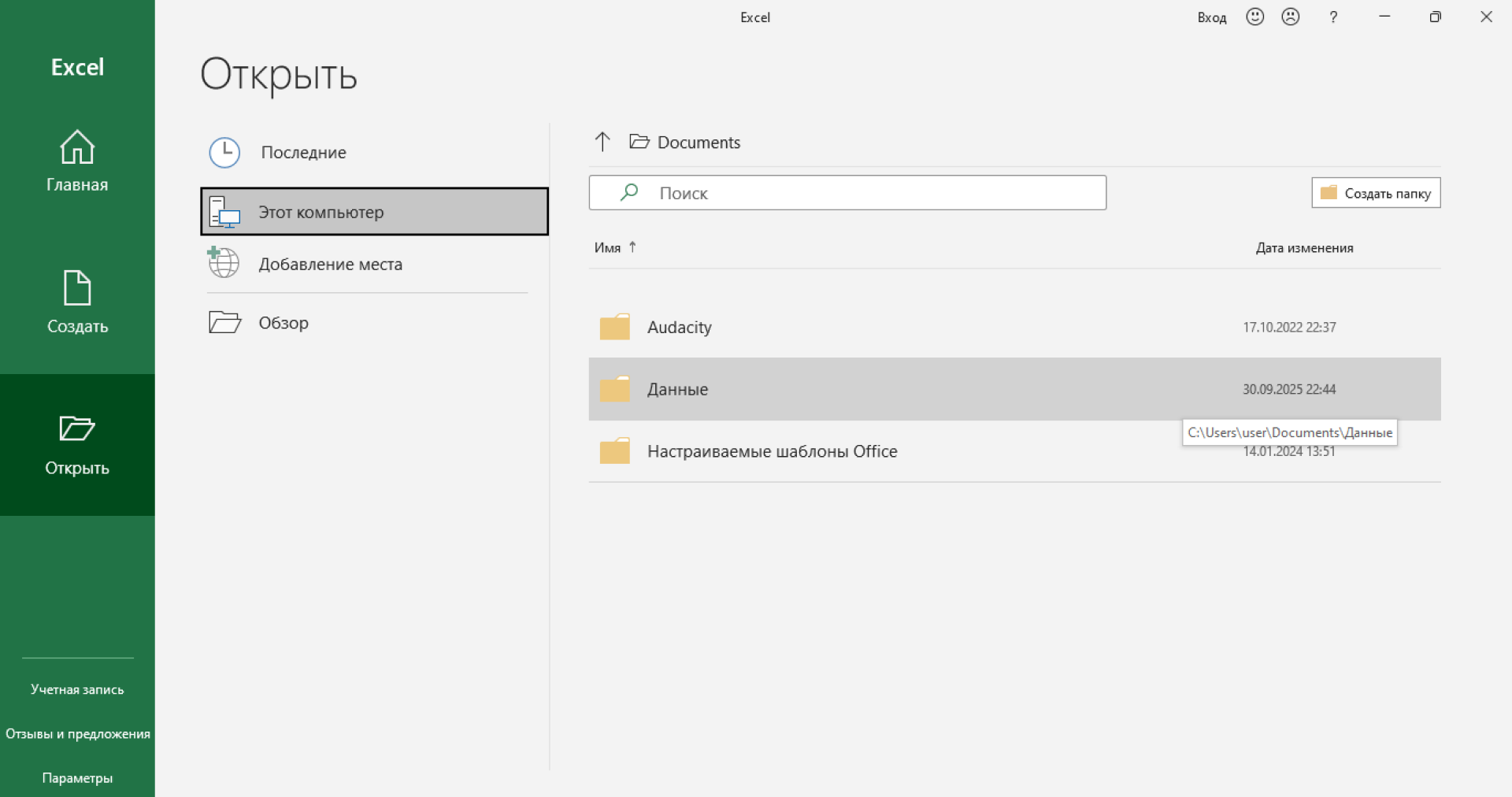
Важно
Чем аккуратнее подготовите исходную таблицу, тем проще будет создать дашборд в Эксель.
Очистка
Когда вся информация уже собрана, приведите ее в порядок. «Грязные» данные легко испортят весь анализ: дашборд начнет считать не то, что нужно, и итоговые цифры будут неверными.
1. Удалите дубли
Иногда одна и та же информация попадает в таблицу несколько раз. Это легко исправить с помощью функции «Удалить дубликаты» во вкладке «Данные».
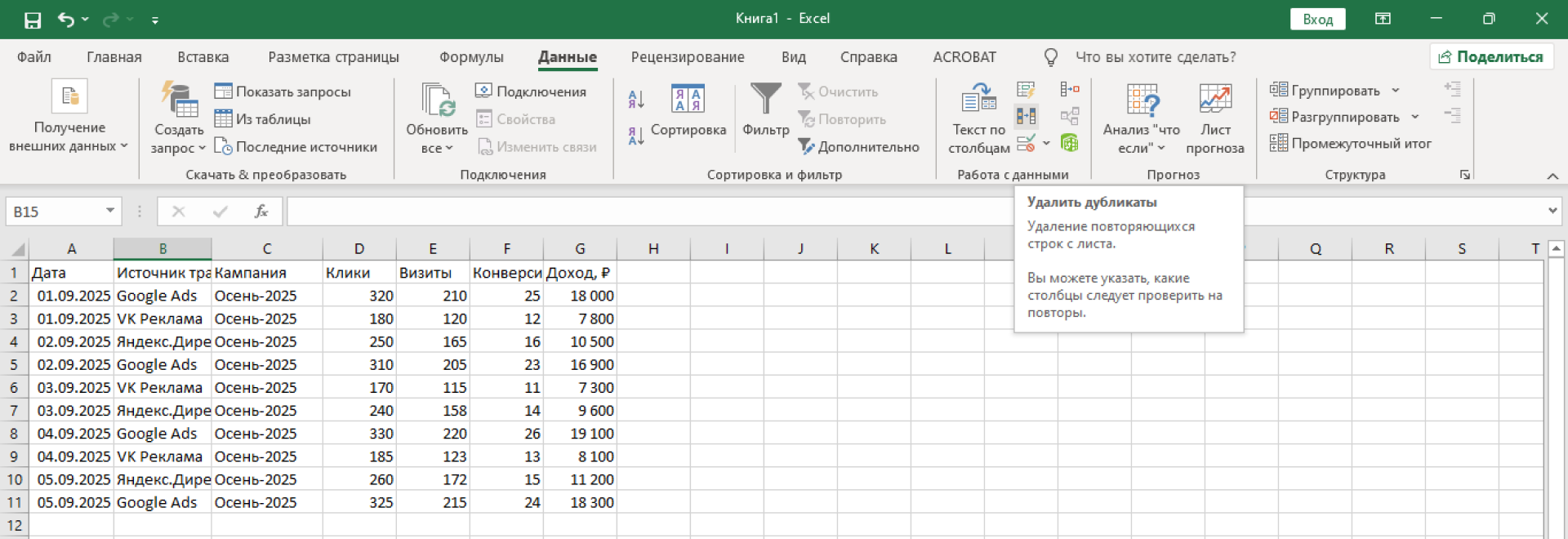
2. Проверьте формат
Обратите внимание на единообразие. Например, все даты записаны в виде 01.01.2024, а не «1 января 2024» или «01/01/24». В числах не должно быть лишних символов, вроде пробелов или запятых вместо точек.
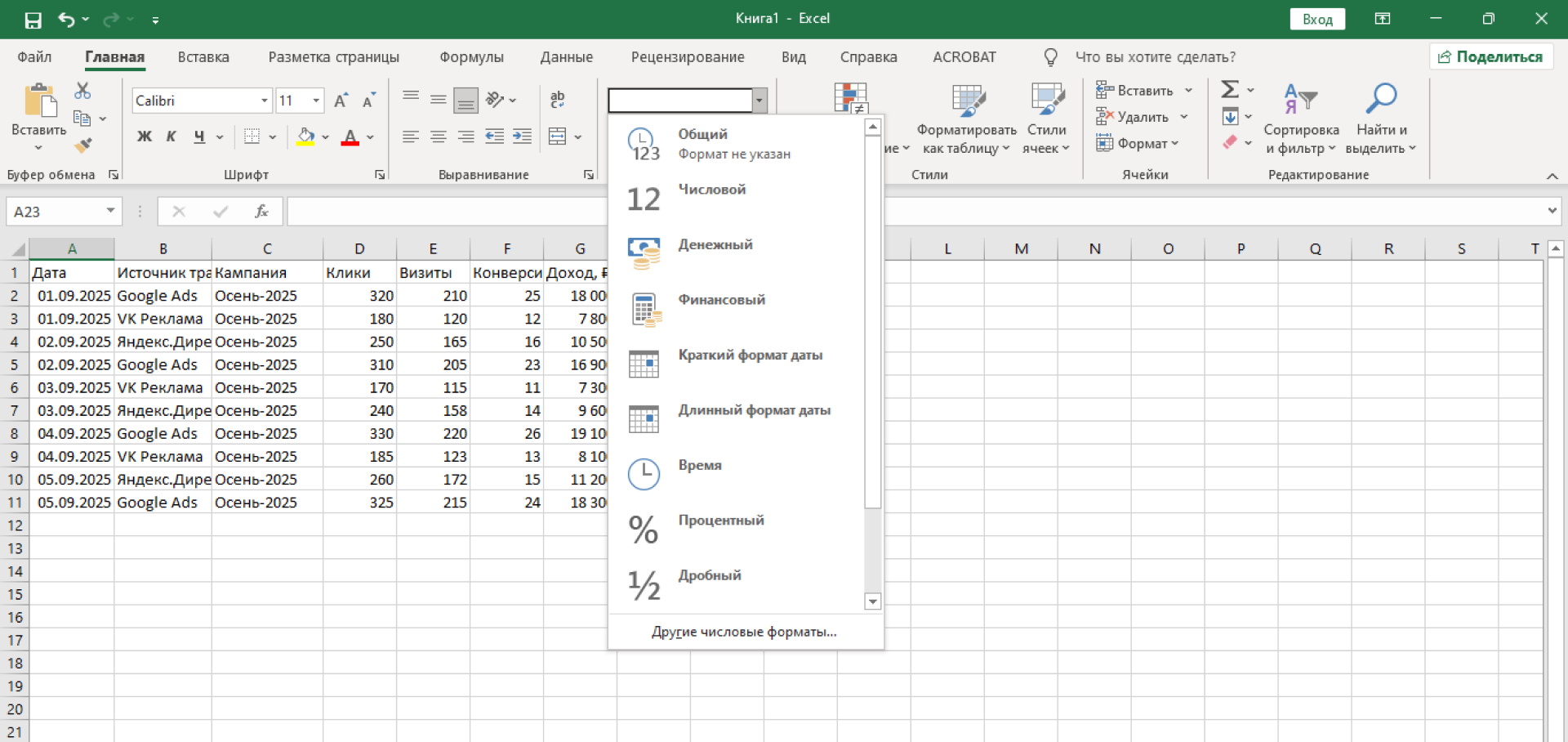
3. Избавьтесь от лишнего
Оставьте только то, что пригодятся для анализа и построения отчетов. Чем компактнее таблица, тем проще с ней взаимодействовать.
Структурирование
Когда лишнее удалено, организуйте оставшуюся информацию так, чтобы с ней было удобно работать дальше. Это значительно упростит создание графиков и автоматизацию отчетов.
1. Сделайте из обычной таблицы «умную»
Выделите вашу область с цифрами и выберите «Форматировать как таблицу» в разделе «Главная». Либо воспользуйтесь горячими клавишами Ctrl + T. При добавлении новых строк или столбцов Excel автоматически расширяет такую таблицу, что облегчает работу с динамическими массивами данных.
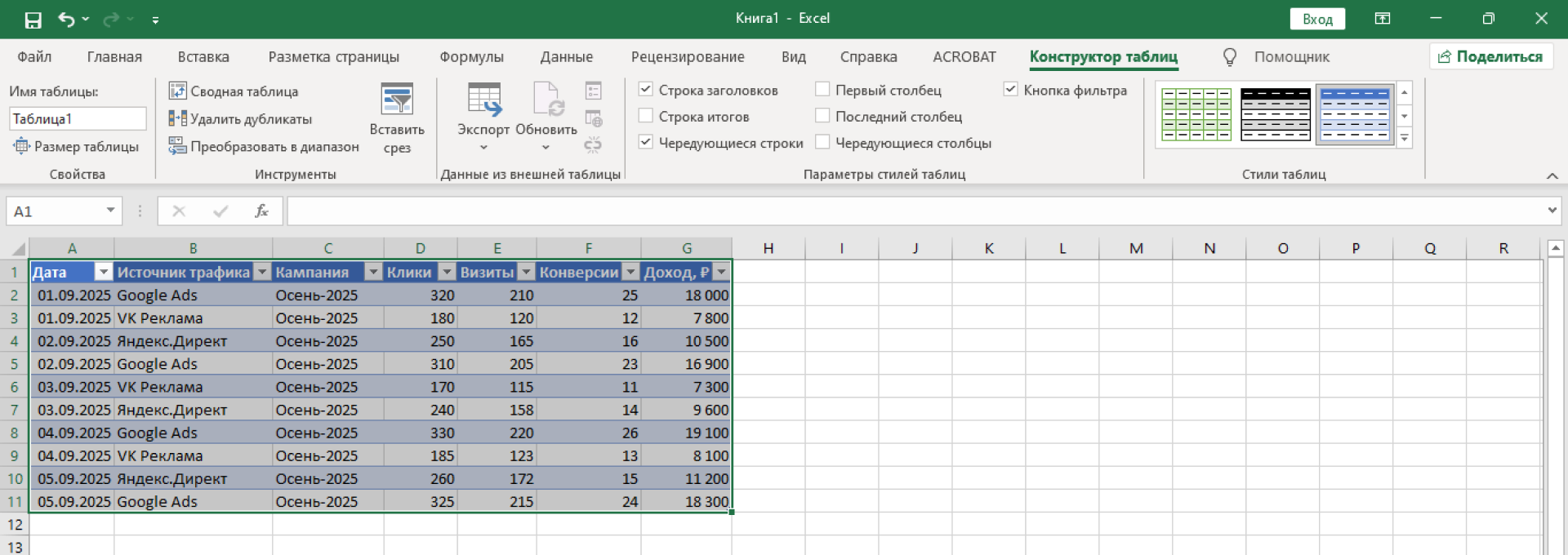
2. Назовите столбцы понятно
Названия должны ясно отражать содержащиеся в столбцах данные, например, «Дата», «Регион», «Выручка».

3. Добавьте расчетные столбцы для важных метрик
Иногда полезно сразу посчитать нужные показатели. Например, процент роста продаж, прибыль на единицу товара или категорию продукта. Такие столбцы пригодятся для более глубокого анализа на следующих этапах.
Совет
Если не хочется начинать с нуля, в Экселе есть бесплатные шаблоны. Просто загрузите свои цифры в готовую структуру или используйте шаблон как образец.
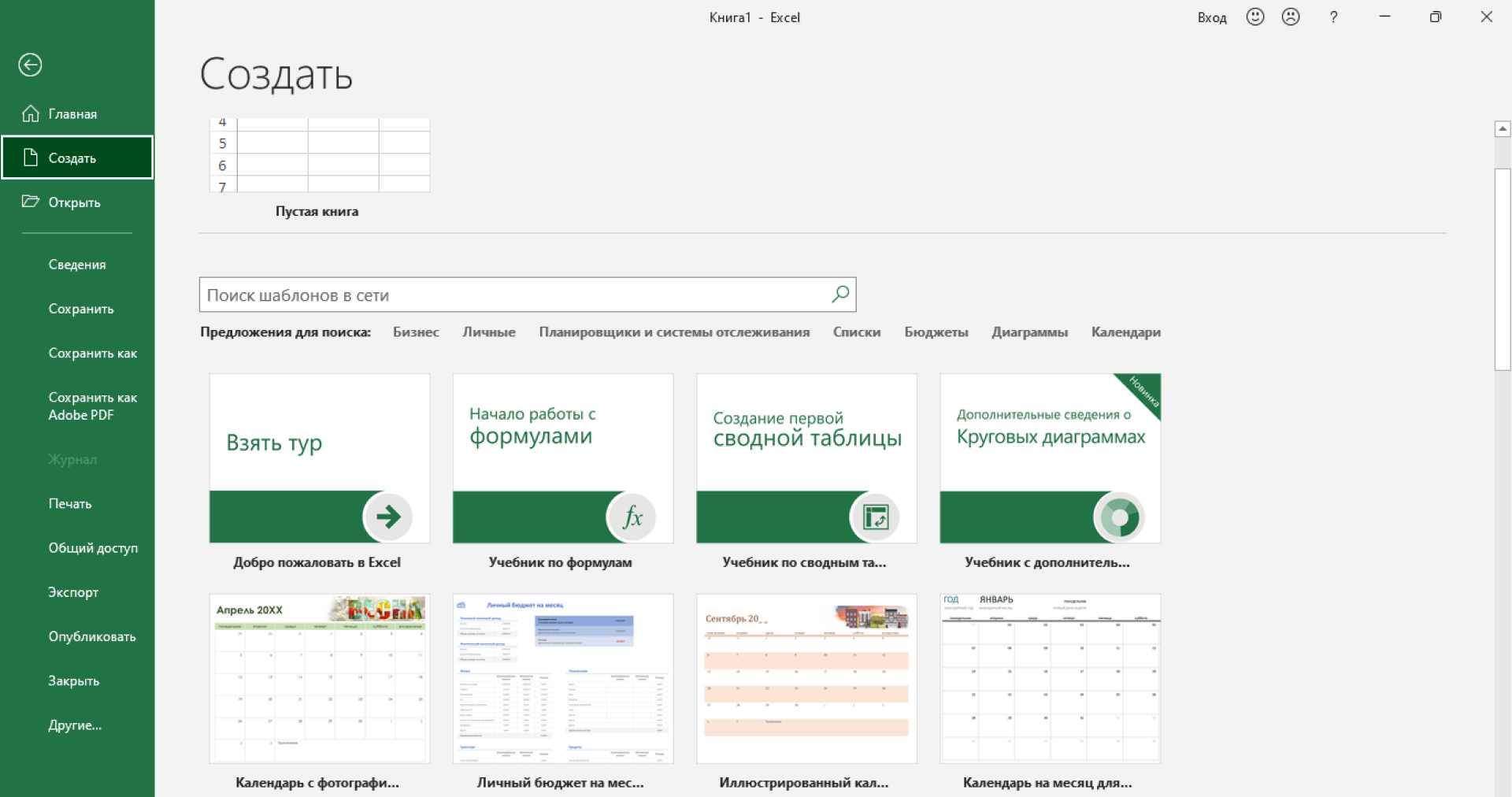
Пошаговая инструкция: как создать дашборд в Excel с нуля
В самом начале, когда вы еще даже не открыли Эксель, важно определиться, что именно показывать на вашей аналитической панели.
Как выбрать правильные метрики
Не пытайтесь уместить в дашборд все подряд — от погоды до оборотов на складе. Выберите 3–7 ключевых показателей, которые действительно отвечают на главные вопросы вашей компании или отдела. Например:
- Для продаж — выручка, количество заказов, средний чек, топ-продукты.
- Для маркетинга — охват, количество заявок, стоимость лида, конверсия.
- Для финансов — прибыль, расходы, выполнение бюджета по статьям.
Ориентируйтесь на задачи: что вы или ваши коллеги хотите видеть в первую очередь и по каким показателям принимаются решения.
Общая инструкция по созданию дашборда уместится в пять шагов.
1. Подготовьте основу
Выше мы разобрали, как собрать, очистить и структурировать информацию.
2. Создайте сводные таблицы
С их помощью удобно собирать метрики по нужным срезам. Например, продажи по каналам, месяцам, регионам. Подробнее разберем этот этап далее.
3. Добавьте визуализации
На основе сводных таблиц строим графики и диаграммы. Это может быть линейный график, столбчатая или круговая диаграмма и т.д. Так отчет станет нагляднее.
4. Сделайте дашборд интерактивным
Добавьте срезы и временные шкалы, чтобы пользователь мог фильтровать результаты по нужным параметрам.
5. Оформите дашборд
Расположите графики и таблицы удобно, добавьте заголовки, названия и подписи. Протестируйте: все ли понятно человеку, который не участвовал в сборе информации?
Теперь разберем подробнее.
Создание сводных таблиц для дашборда
Это инструмент Excel для удобного анализа и агрегирования данных с возможностью гибкой группировки и фильтрации.
1. Выделите свою таблицу с цифрами.
2. Перейдите на вкладку «Вставка» — «Сводная таблица».
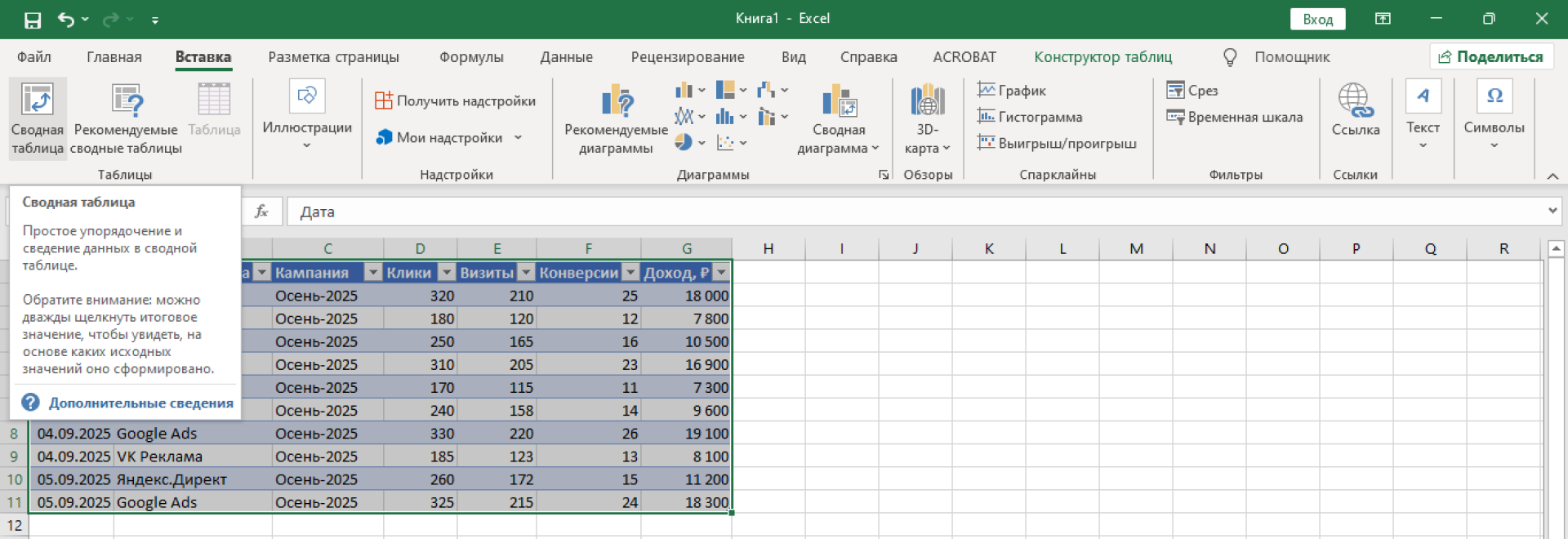
3. Укажите диапазон и место для новой таблицы. Обычно удобно создавать ее на новом листе.
4. В появившемся окне перетаскивайте нужные поля в области «Строки», «Столбцы» и «Значения». Итоговые цифры Excel посчитает сам.
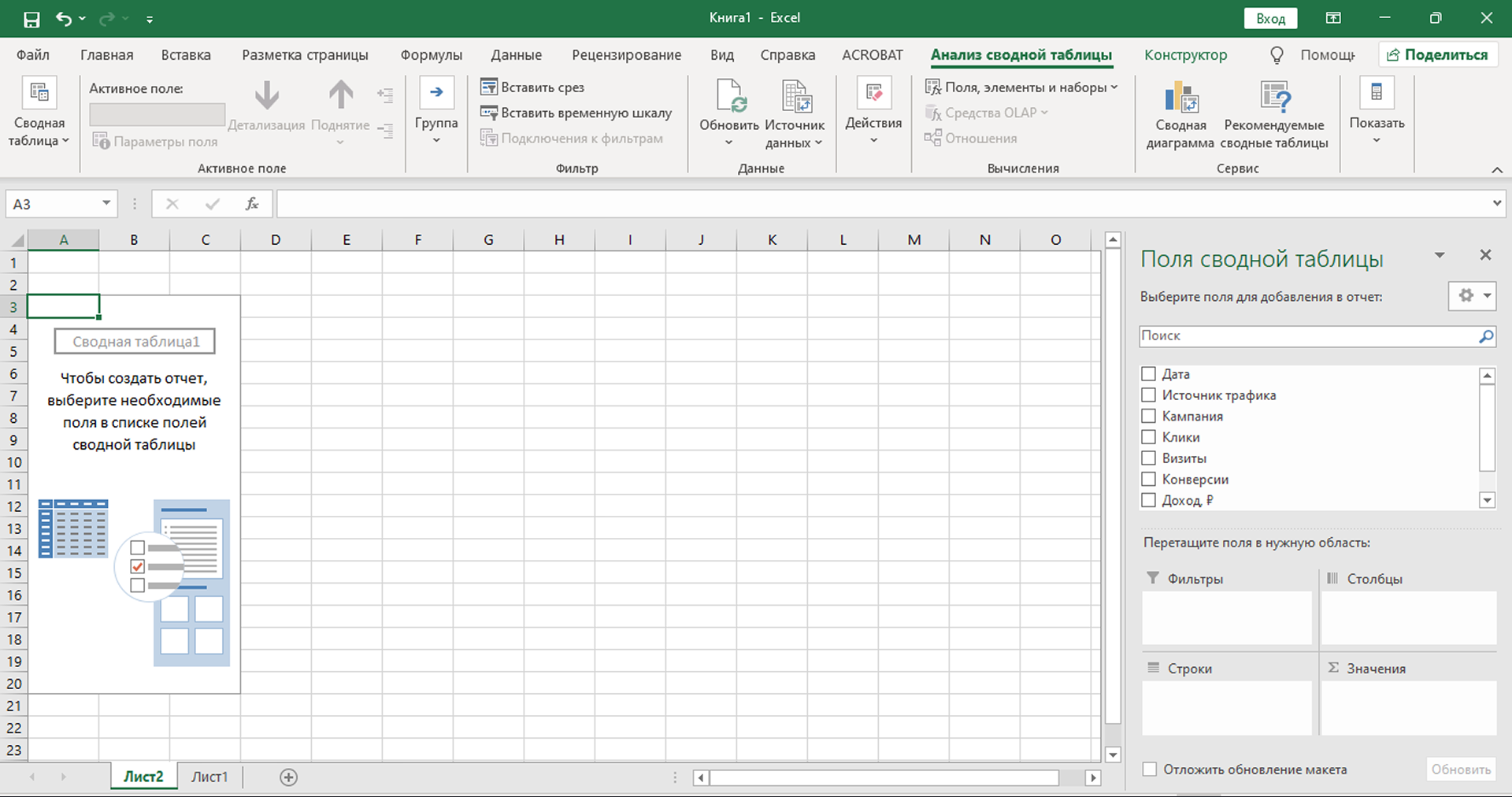
Добавление графиков и диаграмм в дашборд
Графики и диаграммы делают отчет нагляднее — тренды и аномалии видны за секунду. Эти инструменты особенно полезны в работе аналитика для визуализации данных: они помогают структурировать и представить большие объемы информации, превращая сухие цифры в понятные инсайты и облегчая принятие решений.
Чтобы добавить график в Excel:
- Выделите нужную область или сводную таблицу.
- Откройте вкладку «Вставка», выберите тип графика (столбчатый, линейный, круговой и т. д.).
- Excel автоматически построит диаграмму.
Перетащите график на рабочую область дашборда, при необходимости настройте подписи и цвета.
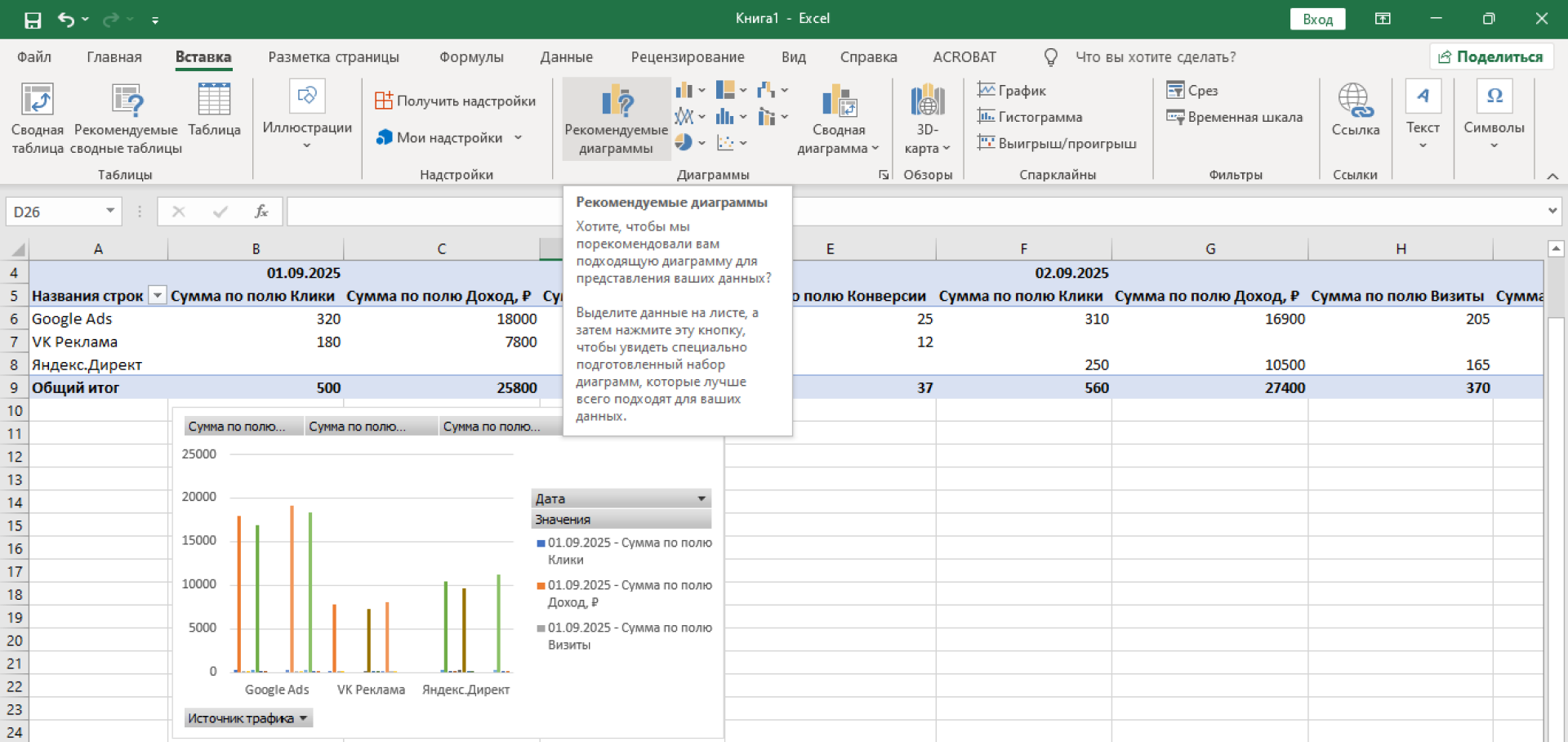
Как сделать дашборд интерактивным: срезы и временные шкалы
Срез — специальный фильтр в Excel, с помощью которого удобно переключать отображение информации в сводной таблице или графике. Например, можно одним кликом показать только продажи по нужному региону, товару или менеджеру. А временная шкала позволяет рассматривать данные за определенные периоды — дни, месяцы, кварталы, что особенно важно при изучении динамики. Это значительно ускоряет работу аналитика и повышает качество решений.
1. Кликните по сводной таблице или диаграмме.
2. Во вкладке «Анализ» выберите «Вставить срез» (для фильтрации по категориям, регионам, менеджерам и т. д.).
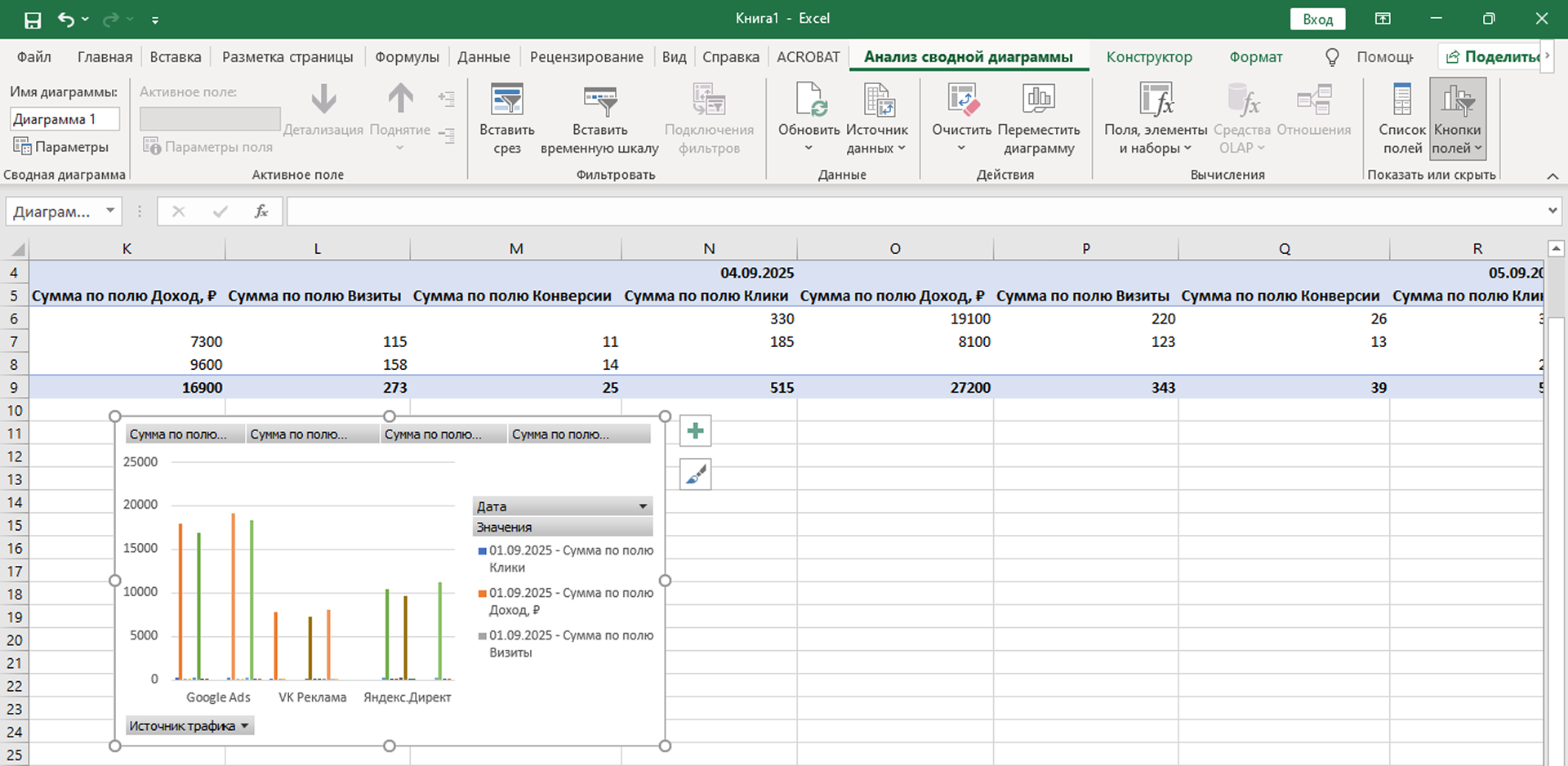
3. Чтобы сортировать по датам используйте «Вставить временную шкалу».
4. Разместите срезы и шкалы рядом с графиками.
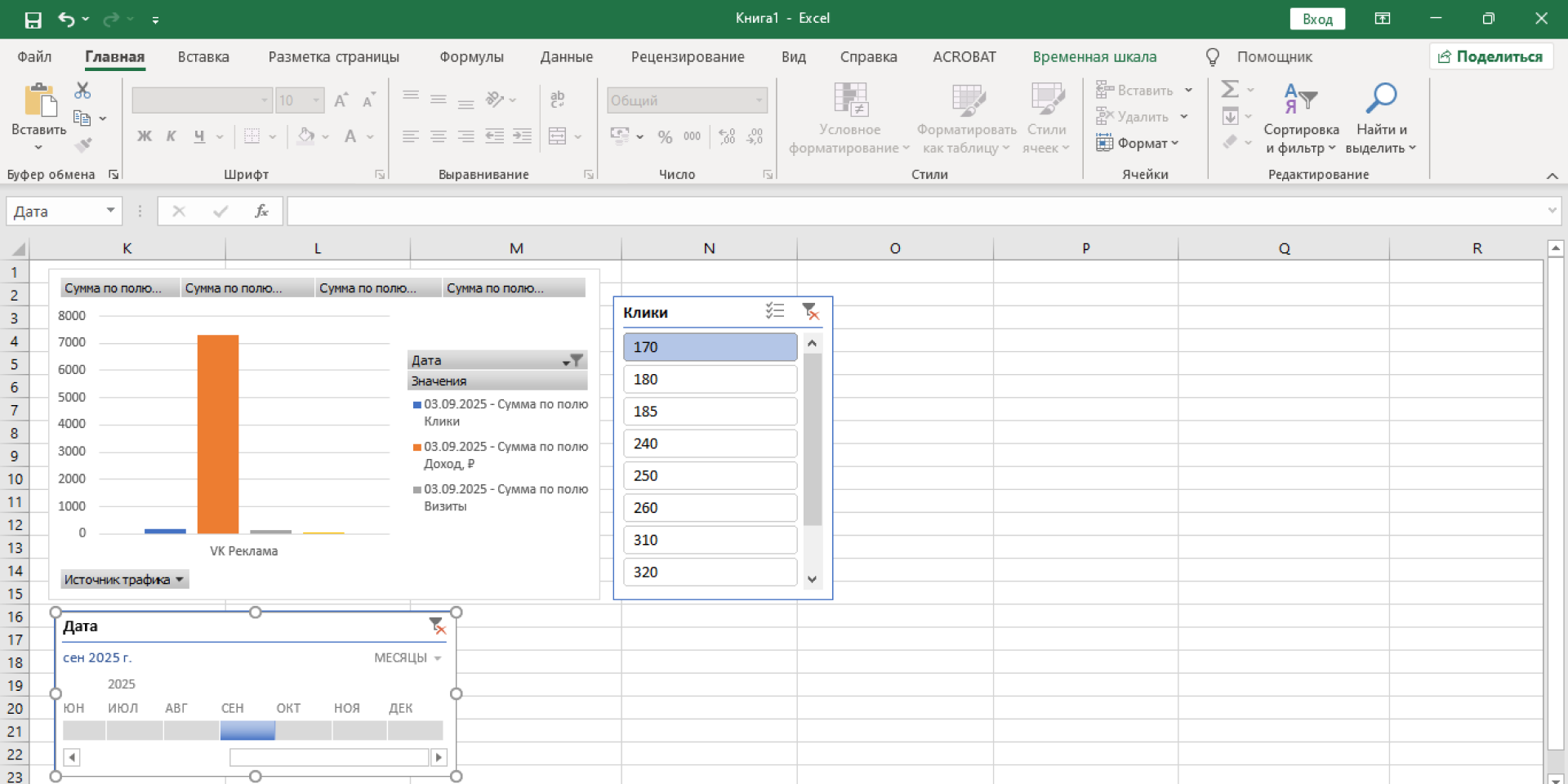
Лайфхак
Можно выбрать сразу несколько элементов в срезе, удерживая Ctrl — так удобно сравнивать, например, несколько регионов или товаров одновременно.
Примеры дашбордов в Excel для бизнеса
Дизайн и содержание интерактивного отчета во многом зависит от задач и сферы, но аналитика данных в Эксель позволяет создавать универсальные решения под любые бизнес-задачи. Вот три типовых примера дашбордов.
Дашборд для анализа продаж в Excel
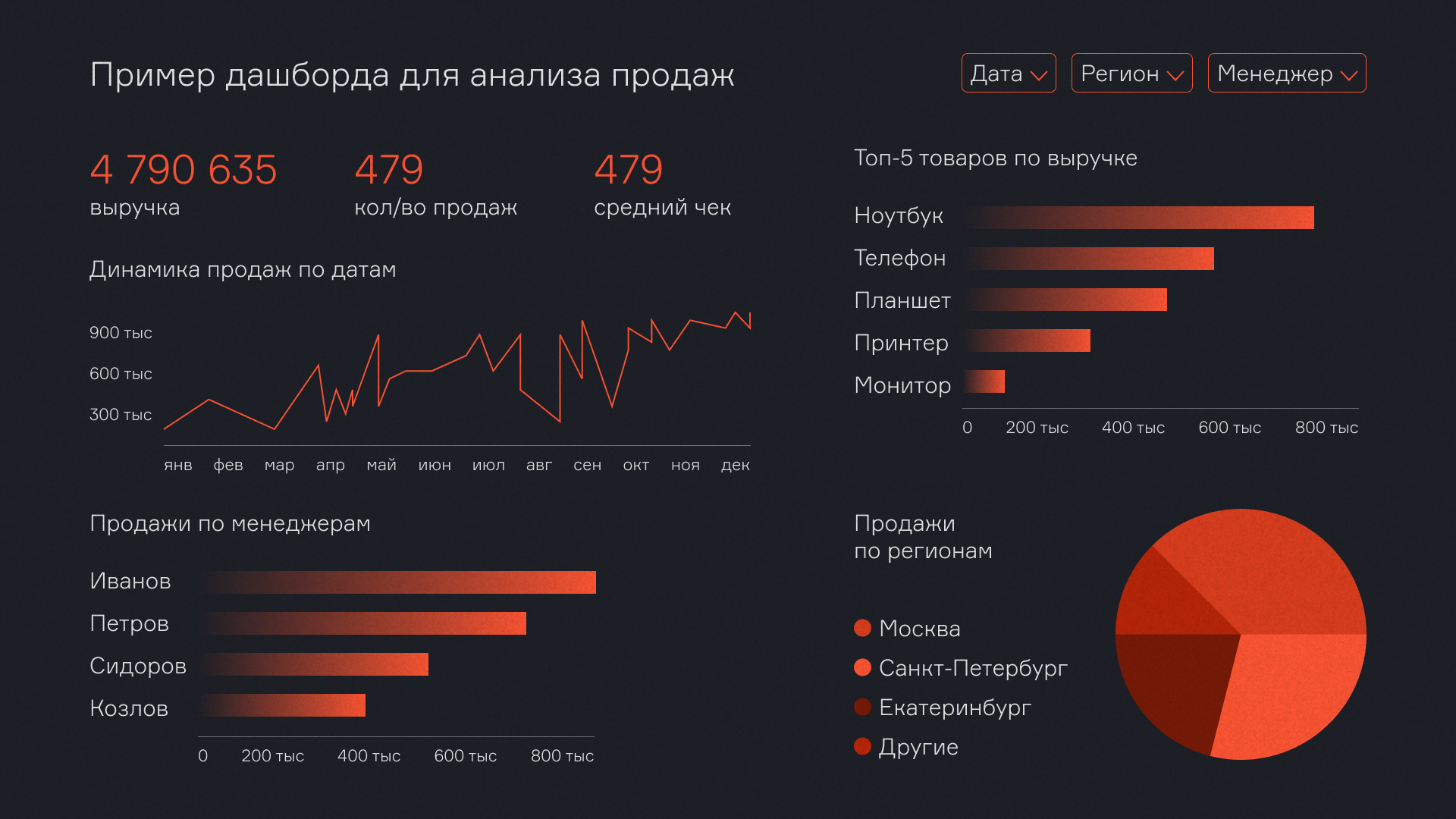
Что отображает:
— Выручка по регионам
— Топ-продукты
— Динамика продаж по месяцам
— План/факт выполнения
Визуализация:
— Столбчатые и линейные графики
— Карта регионов
— Срезы по менеджерам или товарам
Кому полезен:
— Отдел продаж
— Руководители
Маркетинговый дашборд для отслеживания эффективности
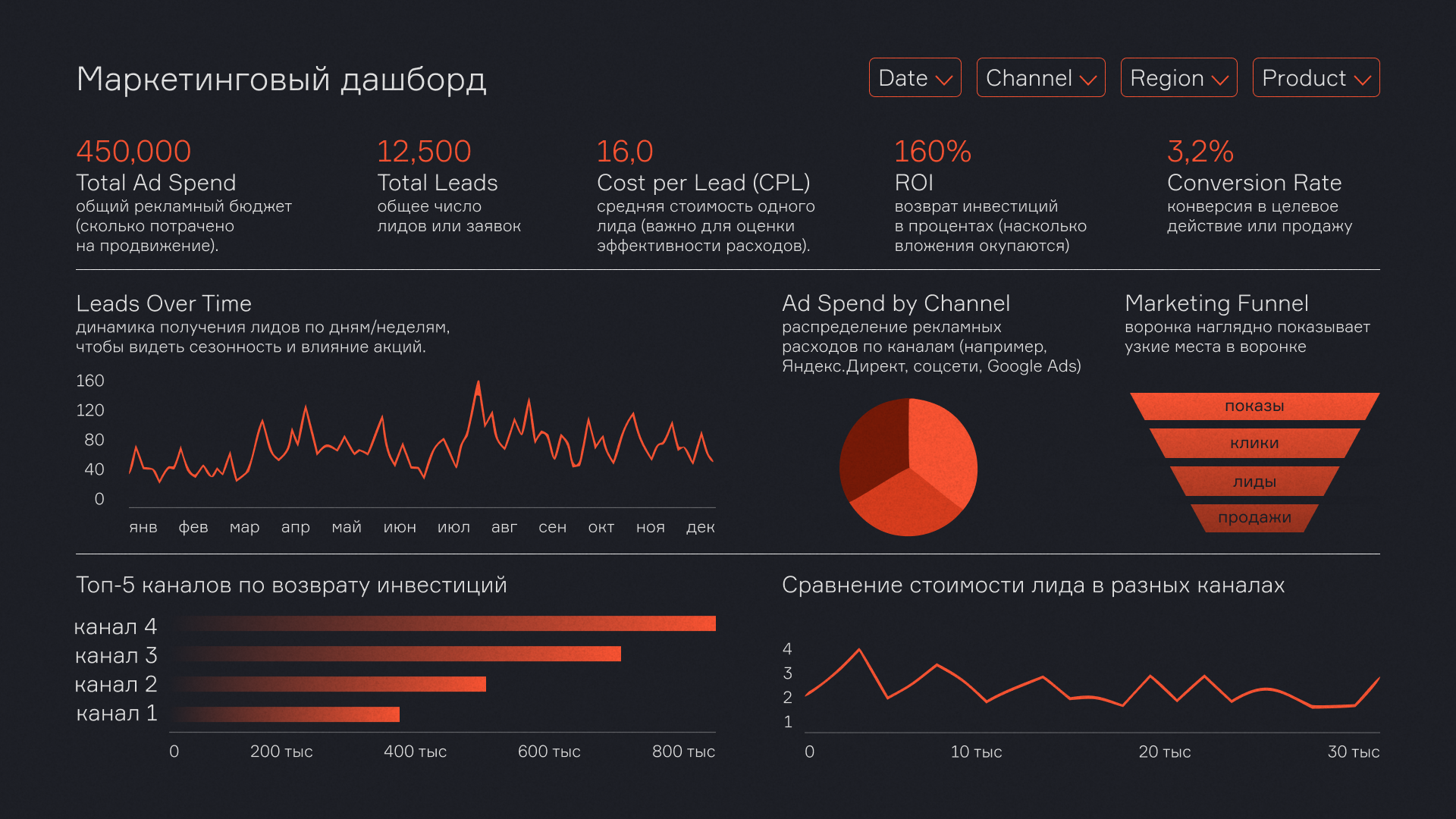
Что отображает:
— Охват
— Количество кликов
— Конверсия
— Стоимость лида
— Эффективность каналов
Визуализация:
— Круговые и линейные графики
— Срезы по рекламным каналам
— Таблицы с топ-кампаниями
Кому полезен:
— Маркетологи
— Project-менеджеры
— Руководители
Финансовый дашборд для контроля KPI
 Что отображает:
Что отображает:
— Прибыль
— Доходы и расходы
— Выполнение бюджета
— Ключевые финансовые показатели
Визуализация:
— Водопадные и столбчатые диаграммы
— Динамика по месяцам
— Срезы по подразделениям
Кому полезен:
— Финансовые менеджеры
— Бухгалтерия
— Топ-менеджмент
Советы по созданию эффективных дашбордов
Чтобы ваша аналитическая панель не просто красиво смотрелась, а реально помогала принимать решения, придерживайтесь этих рекомендаций:
Заранее определите цель
Подумайте перед тем как строить панель, на какие вопросы должен отвечать этот дашборд. Например, отслеживать динамику продаж по регионам или анализировать эффективность рекламных кампаний. Четкая цель = понятная структура.
Показывайте только главное
Лучше меньше, да лучше! Выделяйте ключевые метрики и графики, не перегружайте отчет лишними деталями. Все, что не помогает принять решение, можно вынести в отдельную вкладку или убрать совсем.
Документируйте структуру дашборда
Коротко опишите, какие показатели есть на панели, откуда берутся данные и как обновлять отчет. Это пригодится и вам, и тем, кто будет работать с дашбордом после вас.
Делайте дашборд понятным с первого взгляда
Используйте крупные заголовки, четкие подписи и лаконичные графики. Удобная навигация и однозначные обозначения помогают быстро понять, что к чему.
Используйте цвета с умом
Цвета должны помогать, а не мешать. Лучше всего работает простая цветовая схема в фирменном стиле вашей компании.
Автоматизируйте обновление
Настройте так, чтобы дашборд подтягивал свежие данные автоматически — это сэкономит вам кучу времени и снизит вероятность ошибок.
Покажите панель коллеге
Желательно тому, кто раньше не видел ваши таблицы. Если он за пару минут понял, как все работает, — значит, вы на верном пути.
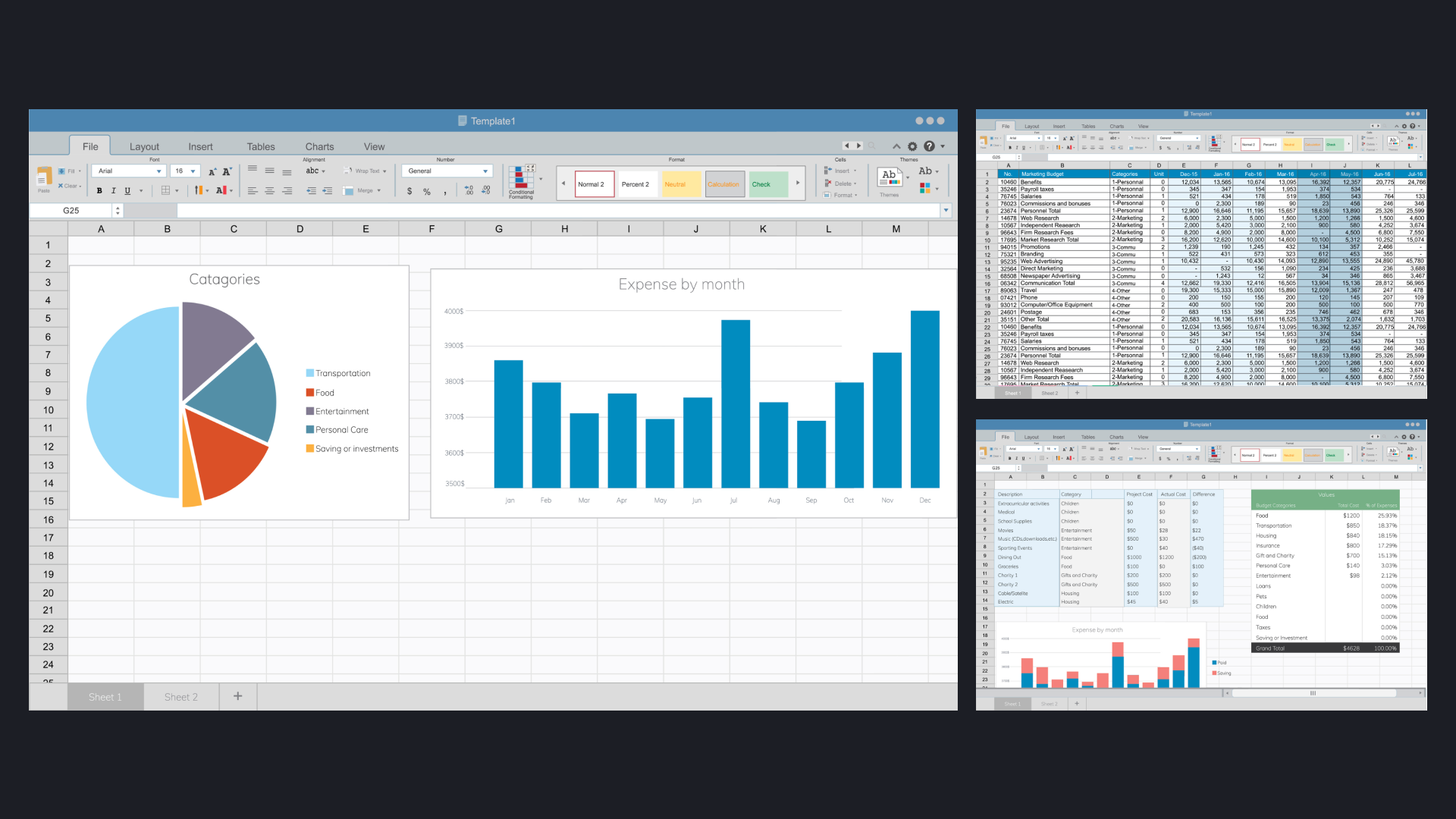
Частые ошибки при создании дашбордов в Excel
Важны не только красивые графики, но и грамотная работа с информацией. Не допускайте этих ошибок, чтобы не испортить итоговый результат.
- Пропуски и дубли — очищайте таблицу заранее.
- Перегруженность — показывайте только ключевые показатели.
- Сложная навигация — добавляйте фильтры и срезы.
- Разнобой в оформлении — используйте единый стиль.
- Ручное обновление — автоматизируйте загрузку свежих данных.
- Ошибки в формулах — проверяйте все расчеты.
- Игнорирование задач аудитории — делайте дашборд под реальные нужды.
Кстати, современные специалисты работают не только в Excel. Если хотите расширить свои возможности, попробуйте себя в более продвинутых BI-инструментах.
Освойте Apache Superset на курсе «Superset: создание дашбордов для бизнеса». Вы научитесь быстро визуализировать сложные процессы, прокачаете навык работы с аналитикой и ускорите карьерный рост. Курс подойдет аналитикам, инженерам и дата-сайентистам, которые хотят создавать визуализации на новом уровне!
Заключение
Чтобы сделать дашборд в эксель действительно был полезным, начните с правильной подготовки и структуры информации, выделите ключевые метрики, используйте понятные визуализации и добавьте немного интерактивности. Такой подход помогает быстро находить ответы на главные вопросы, экономит время и делает аналитику доступной для всей команды. Не бойтесь экспериментировать и улучшать свой отчет — чем удобнее и понятнее он будет, тем больше пользы принесет.